TinyWall是一个网络防火墙软件的,尺寸很小,不会一直弹出窗口让你选择。它不安装驱动或内核组件来保持系统稳定,免费,无广告,无功能限制,简单易用!
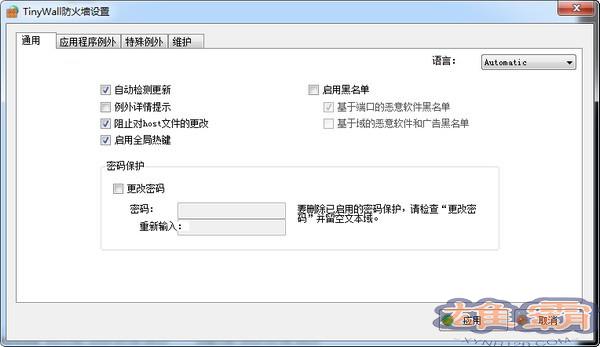
施用方式
安装运行后,这个防火墙软件会显示在系统托盘中并一直运行。即使你用菜单中的【退出】关闭这个软件,它实际上也会在后台运行,因为你可以在任务管理器中看到进程【TinyWall.exe】,即使你杀死了这个进程,它也会自动重新运行。
想暂时关闭TinyWall this 防火墙,应该怎么做?
使用菜单-[更改模式]-[禁用防火墙]。
TinyWall的使用原理很简单,就是只有加入列表(白名单)的程序才能访问网络。默认只有ie浏览器可以访问网络,所以其他需要访问网络的程序和进程需要手动添加到列表中。
如果您想查看此列表,请查看菜单-[管理]-[应用例外]界面。
在TinyWall中,有很多方法可以将进程或程序添加到这个白名单中。这些不同的添加方式不仅有效简单,还能有效解决某些程序添加到列表后仍然无法访问网络的问题(毕竟有些程序有多个进程,如果只有主程序可以访问网络,仍然无法正常工作)。
以铬绿版为例。运行后,默认情况下会阻止到网络的连接。输入URL只会显示错误页面。这时,你只需要:
答:选择菜单——【按窗口白名单】,鼠标点击chrome浏览器界面,TinyWall的系统托盘会弹出通知气泡。单击气泡,将显示添加界面。点击【确定】,可以看到【应用例外】界面中已经添加了【chrome.exe】。
b:选择菜单——【按进程白名单】,会弹出正在运行的进程界面,找到chrome.exe,点击【选择】,可以看到【应用例外】界面中已经添加了【chrome.exe】。
c:使用chrome访问任意网址,选择菜单——【显示连接】,在弹出的界面勾选【显示被阻止的应用(最近2分钟)】,点击【刷新】按钮。可以看到那些想访问网络但是2分钟内被阻止的进程。有[chrome.exe],选中它,点击右键,在右键菜单中选择[解锁],就可以看到[应用例外]界面中已经添加了[chrome.exe],就像这篇文章的截图一样。
从这三种方式可以知道【铬绿Edition.exe】不需要访问网络,只需要将主进程【chrome.exe】加入白名单即可。
同样,如果某些程序在添加主进程后仍然无法访问网络或者无法正常工作,那么同样需要访问网络的子进程可以通过上述方法[C]分析找到,添加到白名单后就可以正常工作了。
通过上面的描述,你可能会担心TinyWall启用后,windows updater会因为无法连接互联网而无法自动更新系统。其实不用担心。TinyWall的作者早就考虑到了这一点,你看菜单-[管理]-[特殊异常]界面就能找到。Windows update、Windows时间同步等必要的功能联网都是默认发布的,也就是说通常你需要关心和管理那些安装的第三方软件。
TinyWall(网络防火墙软件)相关下载
- 查看详情Fort Firewall(免费防火墙)简体2022-12-02
- 查看详情glasswire elite(防火墙与网络监视器)简体2022-11-29
- 查看详情本地以图搜图小工具简体2022-11-28
- 查看详情 Fort Firewall(免费防火墙) 英文 2022-12-02
- 查看详情 glasswire elite(防火墙与网络监视 多国语言[中文] 2022-11-29
- 查看详情 本地以图搜图小工具 简体 2022-11-28
- 查看详情 东莞银行网银助手 简体 2022-12-06
- 查看详情 云南红塔银行密码安全控件 简体 2022-12-06
- 查看详情 鸿合系统管家 简体 2022-12-06

















